Cara menggunakan mode potret di iPhone, pakai fitur bawaan atau aplikasi pihak ketiga
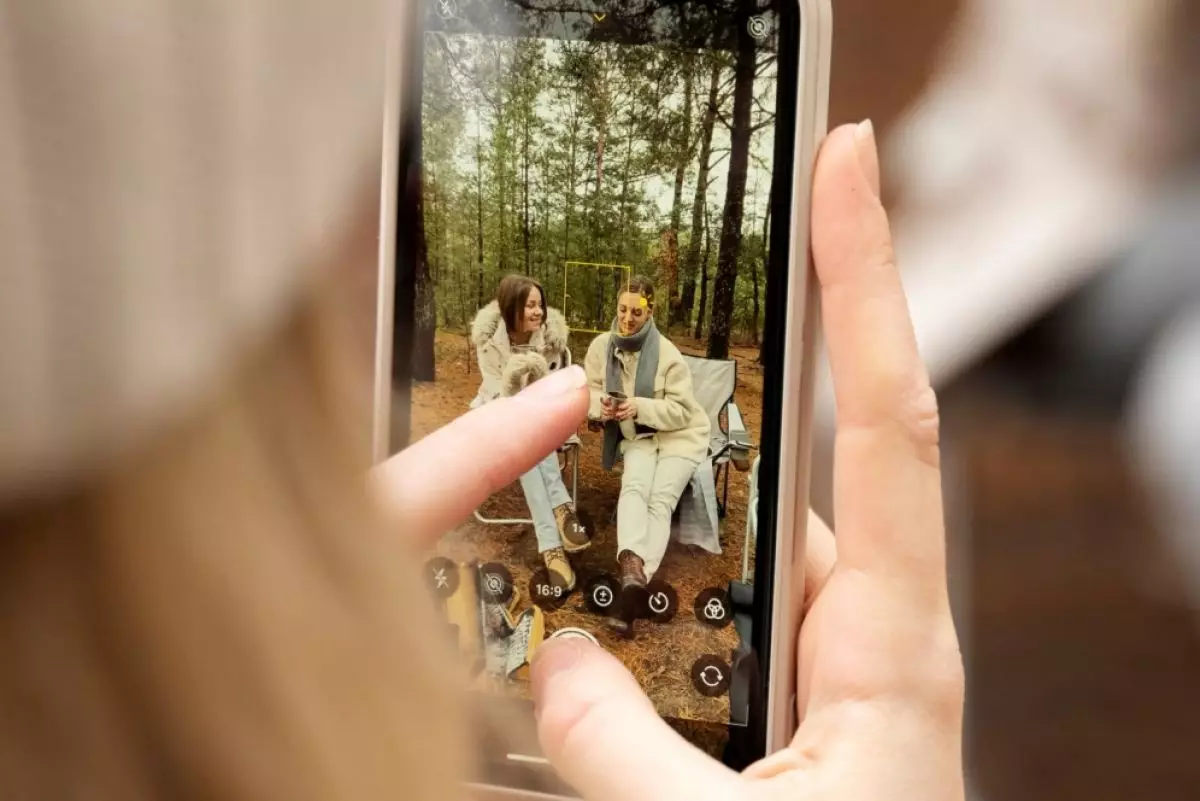
Cara menggunakan mode potret di iPhone
4. Bergerak lebih jauh untuk bidikan mode potret yang lebih baik

-
5 Rahasia foto portrait jadi lebih estetik, pemula langsung jago Teknik foto portrait menangkap foto subjek secara dekat dengan latar belakang yang blurry.
-
5 Fitur terbaru Google Photos di iOS, bisa atur warna fokus dan blur Meski demikian update yang diberikan tak selengkap di Google Photos di Android.
-
Cara memperbaiki foto yang kurang terang di iPhone dan Android menggunakan aplikasi bawaan ponsel Kamu dapat memperbaiki foto yang kurang terang dengan mudah di aplikasi foto asli bawaan ponsel
Apabila menggunakan mode Portrait, kamu memerlukan jarak yang lebih jauh antara kamu dan subjek. Cara ini dilakukan karena mode Portrait memanfaatkan lensa telefoto, sehingga viewfinder melakukan zoom lebih banyak daripada mode Foto standar.
Pesan "Pindah lebih jauh" muncul di bagian atas jika kamu terlalu dekat, jadi, mundurlah sedikit sampai kamu mendapatkan jarak yang tepat. Karena efek depth muncul dalam waktu nyata, kamu tinggal mengetuk tombol Shutter setelah puas dengan bidikan.
5. Cara mengedit efek kedalaman pada iPhone XS dan yang lebih baru

Jika kamu memiliki iPhone XS, iPhone XR, atau model yang lebih baru, iPhone kamu dilengkapi kemampuan untuk mengedit efek kedalaman setelah kamu membuat bidikan. Kamu juga dapat melakukannya secara langsung.
Untuk mengedit efek kedalaman, buka foto di aplikasi Foto dan ketuk Edit. Kamu akan melihat penggeser di bagian bawah foto. Ini akan memungkinkan kamu mengubah keburaman latar belakang. Sederhananya, kamu dapat menambah atau mengurangi efek keburaman perangkat lunak sesuai dengan keinginan menggunakan penggeser.
6. Cara mengedit efek kedalaman pada iPhone lama menggunakan aplikasi

Meskipun fitur pengeditan efek kedalaman secara default eksklusif terdapat pada iPhone XR, XS, XS Max, dan model yang lebih baru, kamu bisa mendapatkan fitur yang sama di iPhone lama menggunakan aplikasi pihak ketiga yang disebut Focos. Bahkan, Focos jauh lebih baik dalam manipulasi efek kedalaman.
Instal dan buka aplikasi Focos lalu pilih bidikan Potret Wajah dari galeri kamu. Namun sebelumnya kamu harus memberikan izin aplikasi ke galeri terlebih dahulu. Kemudian, gunakan penggeser di bawah untuk menyesuaikan keburaman latar belakang secara real-time.
Focos memiliki rentang yang jauh lebih baik untuk keburaman latar belakang, hingga bukaan f/20, dan lebih baik dalam mendeteksi tepi dan menghaluskan tepi yang kasar daripada perangkat lunak Apple. Bahkan jika kamu menggunakan iPhone XS, cobalah untuk melihat apakah kamu bisa mendapatkan hasil edit yang lebih baik dari Focos.
Kamujuga akan melihat bahwa Focos memiliki serangkaian pengaturan dan opsi di bawah penggeser. Kamu bisa mengubah jenis bentuk keburaman dan menambahkan warna. Meskipun fitur dasarnya gratis, kamu harus membayar langganan Focos untuk mengakses fitur premium seperti efek blur dan sorotan.
RECOMMENDED ARTICLE
- Gunakan trik ini untuk menghemat daya tahan baterai iPhone
- Mengisi daya iPhone baru dengan kabel yang salah bisa memperlambat WiFi, inilah alasannya
- 7 Cara memperbaiki tombol volume iPhone yang tidak berfungsi
- Cara menambahkan beberapa tindakan ke Action Button di iPhone 15 Pro
- Ramai di media sosial soal iPhone 15 yang terlalu panas, begini cara mengatasinya
HOW TO
-

5 Trik membatasi gadget bagi si kecil saat sedang liburan keluarga, ini caranya biar nggak tantrum
-

5 Taktik persiapkan baterai HP agar tidak gampang habis saat liburan, gampang kok!
-

5 Tips juti membuat prompt ChatGPT untuk tugas esai bahasa inggris, makin mudah
-

Panduan lengkap cek Bansos Kemenkos 2025 lewat HP, ternyata gampang
-

5 Cara cek plagiasi esai dengan ChatGPT, mudah dan cepat tanpa rasa khawatir.
TECHPEDIA
-

10 HP Xiaomi in bakal kebagian AI DeepSeek, bisa kalahkan AI dari Google atau ChatGPT?
-

Waspada, undangan pernikahan palsu lewat HP ini berisi virus berbahaya
-

Bocoran Smartphone Samsung layar lipat tiga, dari HP kecil jadi tablet layar lebar
-

Israel pakai spyware serang WhatsApp, targetkan lebih dari 100 jurnalis dan aktivitis
-

Google Doodle rayakan tahun ular dengan permainan klasik tempo dulu, kamu pasti pernah main
LATEST ARTICLE
HOW TO Selengkapnya >
-
![5 Trik membatasi gadget bagi si kecil saat sedang liburan keluarga, ini caranya biar nggak tantrum]()
5 Trik membatasi gadget bagi si kecil saat sedang liburan keluarga, ini caranya biar nggak tantrum
-
![5 Taktik persiapkan baterai HP agar tidak gampang habis saat liburan, gampang kok!]()
5 Taktik persiapkan baterai HP agar tidak gampang habis saat liburan, gampang kok!
-
![5 Tips juti membuat prompt ChatGPT untuk tugas esai bahasa inggris, makin mudah]()
5 Tips juti membuat prompt ChatGPT untuk tugas esai bahasa inggris, makin mudah
-
![Panduan lengkap cek Bansos Kemenkos 2025 lewat HP, ternyata gampang]()
Panduan lengkap cek Bansos Kemenkos 2025 lewat HP, ternyata gampang

















